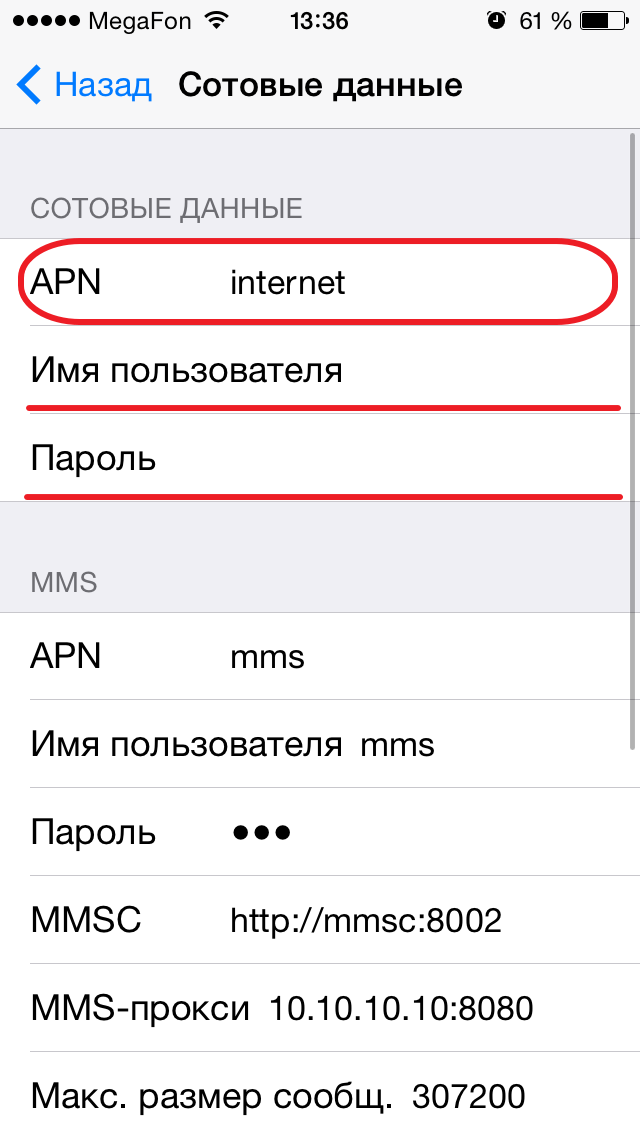Настройки мегафон интернет на андроид: Настройки 4G интернета МегаФон — подробная инструкция
Настройки 4G интернета МегаФон — подробная инструкция
Сегодня сложно представить современного человека, не использующего услугу интернета, а доступ через мобильные сети становится все популярнее среди абонентов любого оператора. Однако, чтобы получить доступ к сети интернет с мобильного устройства, важно использовать правильные настройки точки доступа.
Рассказываем про настройку сети передачи данных сотового оператора МегаФон: как настроить точку доступа APN для сети 4G на Android и iPhone, и что делать, если после настройки остаются проблемы с доступом к интернету.
Настройка точки доступа
Независимо от используемой модели смартфона, вам не составит сложностей настроить подключение, даже если вам не приходилось делать это ранее. Все что потребуется, чтобы настроить сотовые данные для использования 4G либо 3G интернета МегаФон — зайти в соответствующее меню настроек APN на своем устройстве, и внести нужные данные профиль MegaFon Internet, а если его нет, то создать новый.
Отметим, что для некоторых моделей устройств, на МегаФоне доступны автонастройки. Они автоматически поступают на телефон, после установки сим-карты сотового оператора. Однако далеко не для каждой модели такая возможность доступна. И если для вашего смартфона не предусмотрена автоматическая настройка интернета, и нет возможности отправить соответствующий запрос на своем телефоне с сим-картой МегаФон, то используйте ручные.
Для этого вам потребуется открыть общие настройки на своем устройстве, а далее выбрать нужный раздел. Рассказываем, какой пункт меню необходимо открыть на Айфоне или Андроид смартфоне, чтобы создать точку доступа APN к сети передачи данных для использования сотового интернета от МегаФон.
Если у вас устройство с ОС Андроид, то перейдите в раздел “Подключения”, и выберите в нем подраздел “Мобильные сети”. В нем вы найдете пункт “Точки доступа”. Открыв это меню, вы увидите уже используемые на смартфоне профили, и сможете как отредактировать их, так и добавить новый..png)
На iOS вам необходимо выбрать раздел настроек “Сотовая связь”, и в нем перейти в “Параметры данных”. На этом уровне меню выберите подраздел “Сотовая сеть передачи данных”.
После того как вы открыли нужный раздел меню настройки, вам необходимо добавить новую точку доступа APN, либо проверить и исправить ошибки, если у вас уже есть профиль MegaFon Internet — это позволяет пользоваться устройством для доступа к сети передачи данных от МегаФона любого типа — 3G, 4G либо GPRS.
Имя для точки доступа к интернету МегаФон можно использовать любое, поскольку оно используется для простой идентификации нужной настройки пользователем. Однако, рекомендуется установить имя с указанием оператора и услуги — в данном случае МегаФон Интернет.
Для настройки интернета МегаФон используйте следующие обязательные параметры:
APN | internet |
Имя пользователя / Username / Login | gdata |
Пароль / Password / Pass | gdata |
Тип APN | default |
MCC | 250 |
MNC | 02 |
При настройке точки доступа к 4G интернету МегаФон на Андроид либо Айфоне можете не заполнять имя и пароль, и вместо gdata оставить поля пустыми.
После создания точки доступа, важно убедиться, что нужная установлена по умолчанию, и будет использоваться при подключении к сети. Перезагрузите свое устройства, чтобы измененные настройки вступили в действие.
Устранение ошибок
Даже после того, как выполнена настройка точки доступа, и все необходимые параметры внесены правильно, абонент МегаФона может столкнуться с ситуацией, что интернет отсутствует, либо устройство не подключается к сети LTE. Давайте вместе разберемся, из-за чего может возникать проблема, и как решить ее.
Если ранее на своем мегафоновском номере не использовали интернет, то проверьте активна ли у вас данная услуга. Для этого воспользуйтесь кодом * 105 * 4 * 4 # — проверка и подключение услуги “Мобильный интернет”.
Если услуга на номере активна, но не удается подключиться к сети передаче данных, проверьте состояние баланса и наличие трафика в пакете. Если у вас тариф без включенных гигабайтов, то на балансе должна быть достаточная сумма для использования подключения.
Если у вас тариф без включенных гигабайтов, то на балансе должна быть достаточная сумма для использования подключения.
Также проверьте, не отключено ли использование передачи данных на вашем телефоне.
Обязательно отключите вай-фай, даже если находитесь вне зоны используемых сетей. Дело в том, что рядом с вами могут быть доступны открытые сети без необходимости указания пароля, однако их сигнал может быть очень слабым. В результате ваше устройство подключается к этой сети, но доступ к интернету отсутствует.
А вот если ваш телефон поддерживает подключение к LTE, но подключается только в 3G либо GPRS/EDGE, проверьте в настройках активен ли у вас режим автоподключения ко всем доступным сетям. Дело в том, что в настройках может быть установлено только принудительное подключение к сети определенного стандарта, либо только к 2G и 3G.
Если же с настройками вашего устройства все в порядке, номер не заблокирован, есть остаток трафика, но интернет отсутствует, потребуется проверить сим-карту.
Для этого потребуется другой смартфон, позволяющий использовать подключение к сети передачи данных. На нем необходимо также проверить настройки точки доступа, активность использование сети интернет.
В случае отсутствия подключения к интернету на другом устройстве, обратитесь в любой из салонов сотового оператора для получения новой сим-карты. Выдача дубликата производится без дополнительной оплаты, и также вы сможете использовать свой номер, тарифный план, все активные не тел номере услуги.
Важно! Если на старой сим-карту у вас сохранены номера телефонов и сообщения, то обязательно выполните их копирование в память самого устройство либо в “облако”. На новую симку эти данные не переносятся, но вы сможете скопировать их после получения дубликата.
Михаил СуминГлавный редактор стаж 20 лет
Золотые Номера России
Рассказать друзьям:
Еще.
 Качай XXL 1990
Качай XXL 1990- • Безлимитный трафик по России
- • 1000 SMS и MMS по России
- • Безлимит на все номера Билайн
- • 5000 минут на номера других операторов
Настройка интернета Мегафон на Андроиде
Мобильный телефон не предоставляет полных возможностей без наличия Интернета. Скачать необходимые программы, посмотреть погоду или воспользоваться навигацией – для всего этого необходим мобильный Интернет, а желательно настроить 4G. Если вы пользуетесь услугами компании «Мегафон», то вам обязательно пригодятся знания, как настроить мобильный Интернет «Мегафон» на планшетах и телефонах на ОС Андроид.
Автоматическая настройка
Как правило, настройки подключения к Интернету устанавливаются самостоятельно без вашего участия, когда вы вставляете SIM карту в устройство. Все, что необходимо сделать дальше, – активировать в верхнем тулбаре значок передачи данных, а затем пользоваться Интернетом.
Самый простой метод – включить автоматическую настройку. Сделать это можно следующим образом:
- Зайдите в общие «Настройки» вашего гаджета.
- Найдите меню «Мобильные сети». Перейдите в него.
- Найдите подменю «Беспроводные сети». Нажмите на него.
- Далее необходимо перейти в «Мобильная сеть».
- Найдите пункт «Операторы связи», а затем активируйте автоматическое определение. После этого следует поставить галочку напротив строки «Определять автоматически».
На этом процесс настройки оканчивается. Обычно этих манипуляций хватает, чтобы настроить Интернет на «Мегафоне». Но данный способ может помочь не всем.
Ручная настройка
Если вы являетесь продвинутым пользователем, при этом хорошо ориентируетесь в своем смартфоне, то настраивать Интернет мы рекомендуем вручную. Эта методика немного сложнее, но при верном выполнении в телефоне будут внесены необходимые настройки, и вы сможете воспользоваться Интернетом.
Итак, если у вас провайдер «Мегафон», а также андроид-устройство, следуйте следующей инструкции:
- Зайдите в настройки вашего телефона или планшета. Найдите блок «Беспроводные подключения и сети» (или аналогичный). Нажмите «Еще».
- Найдите строку «Мобильные сети». Нажмите на нее.
- Выберите пункт «Мобильные сети APN» или «Точки доступа APN». Именно здесь необходимо добавить настройки «Мегафона».
- Если вы не проводили подобных манипуляций ранее, то в списке не должно быть каких-либо строк (в особенности с надписью «Мегафон»). В правом верхнем углу найдите значок «+». Нажмите на него. Если в вашем интерфейсе его нет, попробуйте нажать функциональную сенсорную клавишу, а из выпадающего меню попросту выбрать «Добавить точку APN».
 Все остальное оставьте без изменений.
Все остальное оставьте без изменений.- Далее вызовите дополнительное меню, а затем нажмите «Сохранить».
Установка окончена. Теперь можно активировать мобильную передачу данных. Просто поставьте галочку в пункте «Передача мобильных данных».
В верхней статусной строке у вас должен появиться значок, сигнализирующий о работе мобильного Интернета. Теперь вы без труда сможете зайти на любой сайт, в социальные сети, а также скачать желанное приложение из магазина Google Play.
Подключение 4G
Одним из самых высокоскоростных стандартов передачи данных является 4G. Компания «Мегафон» предоставляет своим клиентам 4G Интернет. Средняя скорость составляет до 20 мегабит в секунду, а пиковая скорость загрузки доходит до 120 мегабит.
Для подключения 4G вам будет необходима специальная сим карта – USIM, так как только она поддерживает высокоскоростные сети LTE, к которым и относится данный стандарт. Проверить, поддерживает ли ваша SIM карта 4G, вы можете, набрав комбинацию *507#.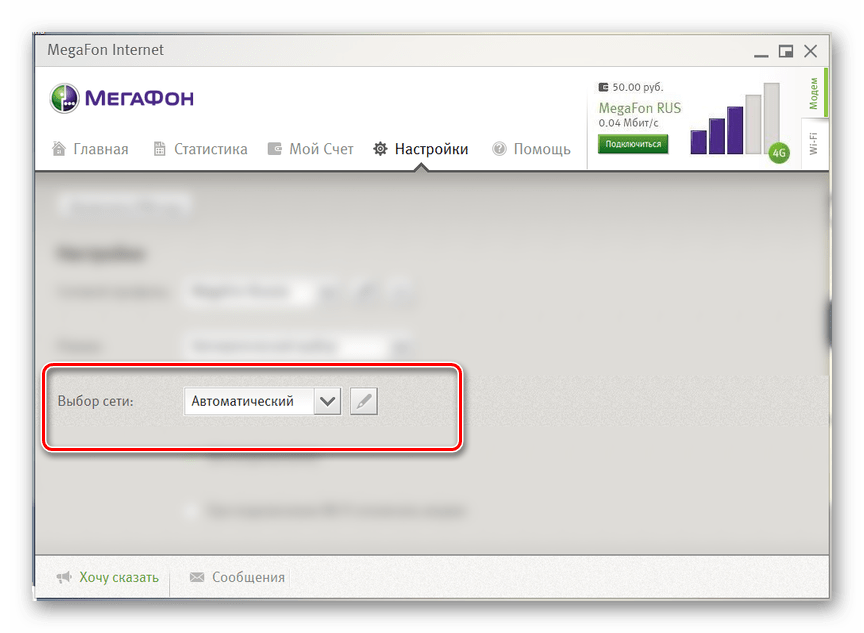 Далее нажмите позвонить. Также ваш телефон на аппаратном уровне должен работать с сетями LTE. Узнать эту информацию вы можете в спецификации своего устройства.
Далее нажмите позвонить. Также ваш телефон на аппаратном уровне должен работать с сетями LTE. Узнать эту информацию вы можете в спецификации своего устройства.
Последним пунктом нужно только выбрать желанный тариф, а затем подключить его. Подробную информацию следует получить у оператора. О тарифах вы можете прочитать на официальной страничке компании «Мегафон».
Дополнительные советы
Если вышеописанный метод вам кажется слишком трудным, при этом вы не можете найти некоторые настройки в вашем гаджете, обязательно позвоните оператору call-центра. Работник фирмы «Мегафон» обязан помочь вам с настройкой Интернета, соответственно, подробно объяснить, как это делается. Дозвониться до оператора иногда довольно трудно, но это того стоит. Предварительно необходимо узнать полное название модели своего устройства, так как эта информация понадобится сотруднику. Исходя из модели вашего гаджета, он будет проводить необходимый инструктаж.
Также получить настройки вы можете, отправив СМС на номер 5049. В сообщении необходимо указать только один символ – цифру один. После этого на ваш мобильный номер придут необходимые настройки для Интернета. Полезную информацию можно найти на официальном сайте «Мегафон». Перейдите в раздел «Поддержка». В нем приведен список самых популярных вопросов, а также даны ответы на них. Вкладка «Интернет, модем, MMS» будет крайне полезна к прочтению.
В сообщении необходимо указать только один символ – цифру один. После этого на ваш мобильный номер придут необходимые настройки для Интернета. Полезную информацию можно найти на официальном сайте «Мегафон». Перейдите в раздел «Поддержка». В нем приведен список самых популярных вопросов, а также даны ответы на них. Вкладка «Интернет, модем, MMS» будет крайне полезна к прочтению.
Если никак настроить Интернет не получается, следует обратиться в дилерский центр, где вы покупали мобильный гаджет. Проблемы могут быть с аппаратным обеспечением или прошивкой. Специалисты проведут диагностику, чтобы определить источник проблемы.
Пожаловаться на контент
Настраиваем мобильный интернет от «Мегафона» на разных устройствах
Многие абоненты, которые только подключились к сети «Мегафона» (чтобы использовать мобильный интернет на телефоне или сеть 3G/4G на компьютере), не знают, что необходимо сделать, чтобы интернет заработал. Как настроить подключение для разных «операционок»? Какие данные вводить и где? Можно ли как-то провести автоматическую настройку?
Как настроить подключение для разных «операционок»? Какие данные вводить и где? Можно ли как-то провести автоматическую настройку?
Как получить автоматические настройки интернета от оператора «Мегафон»
Когда юзер впервые вставляет SIM-карту от «Мегафона» в новый девайс и включает его, на него приходит СМС с автоматическими настройками как интернета, так и MMS. Абоненту остаётся только принять их — и ему уже можно выходить в интернет, но при условии, что в настройках активирована передача данных.
Откройте СМС, которое вы получили от оператора для автоматической настройки интернета
Если вдруг сообщение не пришло, не отчаивайтесь: вы его легко можете вызвать. Для этого отправьте СМС с текстом 1 на номер оператора 5049.
Введите 1 в сообщении и отправьте его на 5049
Получить автоматические настройки конфигурации можно через бесплатный звонок на номер 0500. Однако в этом случае заранее узнайте точное название своей модели смартфона. Дозвониться вы сможете на этот номер в любое время суток.
Позвоните на номер 0500, чтобы быстро получить сообщение с конфигурациями
Как настроить интернет от «Мегафона» вручную на смартфоне и планшете
Ручная настройка не такая сложная, как кажется на первый взгляд. Вам лишь нужно вбить конкретные значения параметров в настройках точки доступа. Рассмотрим, как добраться до этих настроек в каждой мобильной «операционке».
Таблица: данные, которые нужно вводить
Настройка на Android
Для владельцев мобильных девайсов на «Андроиде» процедура будет следующая:
- Идём в настройки (значок в виде шестерёнки в меню или на главном дисплее).
Включаем меню с настройками
- Заходим в блок, посвящённый мобильным сетям.
Переходим в блок «Мобильные сети»
- Запускаем раздел для нашей SIM-карты.
Выбираем SIM-карту от «Мегафона»
- В разделе для мобильной сети раскрываем пункт с точками доступа.
Переходим к точкам доступа
- Если у вас нет подключения Megafon, тапаем по плюсу внизу.
 Если есть, открываем его.
Если есть, открываем его.Кликаем по плюсу, чтобы добавить новую точку
- Вбиваем все имеющиеся данные, указанные в таблице вверху, в поля.
Введите все необходимые данные
- Вернитесь в раздел «Мобильные сети и SIM-карты» (либо просто «Мобильная сеть») и убедитесь, что у вас включён пункт «Мобильный интернет» или «Передача данных».
Включите передачу данных в настройках
Настройка на iOS
Названия разделов настроек на «Айфонах» отличаются от тех, что есть в «Андроиде», поэтому нужна отдельная инструкция:
- Раскрываем блок с настройками (та же шестерёнка, только немного изменённая).
В меню откройте пункт «Настройки»
- Переключаемся на меню «Сотовая связь».
Переходим в раздел «Сотовая связь»
- В разделе «Сотовая связь» напротив первого пункта «Сотовые данные» должен стоять яркий зелёный тумблер. Это будет означать, что передача данных на телефоне включена. Теперь нам нужен блок с параметрами данных.
Раскрываем раздел «Параметры данных»
- Запускаем третий блок «Сотовая сеть передачи данных».

Открываем третий раздел
- Пишем все указанные значения для параметров.
Введите все сотовые данные
Настройка на Windows Phone
Для моделей телефонов на базе Windows инструкция такая:
- Переходим в настройки в списке разделов (используйте для быстрого поиска иконку в виде лупы слева вверху).
- Переключаемся на блок для передачи данных. Жмём на «Добавить».
Нажмите на кнопку «Добавить»
- Пишем все данные и сохраняемся с помощью круглой иконки с галочкой в центре.
Добавьте новую точку доступа на Windows Phone
Настройка интернета на 3G/4G-модемах от «Мегафона» на компьютере
В модемы с USB-выходом от «Мегафона» уже вшито необходимое ПО для автоматической настройки девайса при его подключении к ноутбуку или стационарному ПК.
Как подключить модем
Подключение и начальная настройка модема будет следующей:
- Вставляем модем с SIM-картой в слот USB.
Подключите модем к ПК
- «Операционка» определит подключённый девайс — запустится небольшое окно автозапуска.
 Кликаем по ссылке на исполняемый файл в нём.
Кликаем по ссылке на исполняемый файл в нём.Начните установку через автозапуск
- Если оно не появилось на экране, переходим в главное окно «Проводника», жмём ПКМ (правой клавишей мыши) и выбираем первый пункт для установки.
Начать установку можно через «Проводник»
- Подтверждаем инсталляцию на начальном экране мастера установки. Ждём, когда закончится инсталляция.
Подождите, пока программа установится
- Кликаем по «Подключиться» в правом верхнем углу окна.
Подключитесь к сети с помощью кнопки вверху
- В интерфейсе вам сразу будет показан уровень сигнала.
В утилите вы можете наблюдать за уровнем сигнала
- Если сеть не будет автоматически обнаружена, жмём на зелёную кнопку «Искать».
Кнопка «Искать» поможет найти сеть, если модем ещё этого не сделал
- В разделе «Настройки» устанавливаем автоматический выбор для типа сети: 3G, 2G, LTE. Программа сама будет менять виды сети в зависимости от того, какой сигнал будет ловить девайс в текущем местоположении.

Выберите автоматический режим в настройках
- Запускаем любой браузер и открываем какой-нибудь сайт, чтобы проверить, работает ли интернет.
Как создать подключение средствами Windows
Если фирменная утилита от «Мегафона» не установилась или не создала новое подключение, задайте все настройки самостоятельно через «Панель управления»:
- Вызываем «Панель управления» через код control в окне «Выполнить» (откройте через Win и R).
Выполните команду control в окне «Выполнить»
- Переходим в «Центр управления сетями и общим доступом».
На панели открываем «Центр управления сетями и общим доступом»
- Включаем мастер по созданию и настройки подключения.
Кликаем по ссылке «Создание и настройка подключения»
- Выделяем первый пункт и жмём на кнопку «Далее».
Выберите первый пункт и нажмите на «Далее»
- Кликаем по ссылке «Коммутируемое».
Перейдите к коммутируемому соединению
- Если даже «операционка» не обнаружит сразу ваш модем, щёлкаем по «Всё равно создать подключение».

Если появилась ошибка, перейдите к принудительному созданию подключения
- Заполняем анкету:
- имя пользователя, например, Megafon Internet;
- набираемый номер — *99#;
- точка доступа APN (если есть) — internet;
- пароль оставляем пустым.
Введите все данные из списка в мастере создания подключения
- Щёлкаем по «Создать». Проверяем подключение в любом обозревателе.
Настройку интернета от «Мегафона» на телефоне или ПК можно проводить в автоматическом или в ручном режиме. Но даже самостоятельный ввод данных довольно прост: найти раздел, посвящённый точкам доступа APN, и вбить конкретные данные. В случае с модемом всё настраивается в основном автоматически: необходимо только запустить инсталляцию фирменной утилиты. Однако даже если что-то пошло не так, вы можете создать подключение средствами самой Windows.
Android, IOS, Windows Phone, 3G и 4G модемов
Настройки интернета Мегафон интересуют каждого абонента, который пользуется передачей сотовых данных на телефоне.
Если отсутствуют автонастройки, то не будет возможности отправлять и ммс. Настроить точки не так уж трудно, если следовать инструкции.
Задумываются о том, как включить интернет на Мегафоне многие пользователи смартфонов и модемов, которые используют глобальную всемирную сеть для общения, для работы или скачивания файлов. Передача данных 3G, 4G, mms отличается лишь дополнительными каналами связи, которые обычно настраиваются автоматически, но не всегда программное обеспечение их обновляет.
Информация о способе настроек интернета на сайте Мегафона.А чтобы быть всегда на связи с внешним миром и в любой момент иметь доступ к сети, нужно знать, как оперативно настроить свой телефонный аппарат.
Рекомендуем к просмотру:
Настройки интернета от оператора Мегафон
После установки sim-карты настройка смартфона выполняется автоматически, но если же это не происходит, то можно прописать основные параметры, чтобы телефон имел свободный выход в сеть.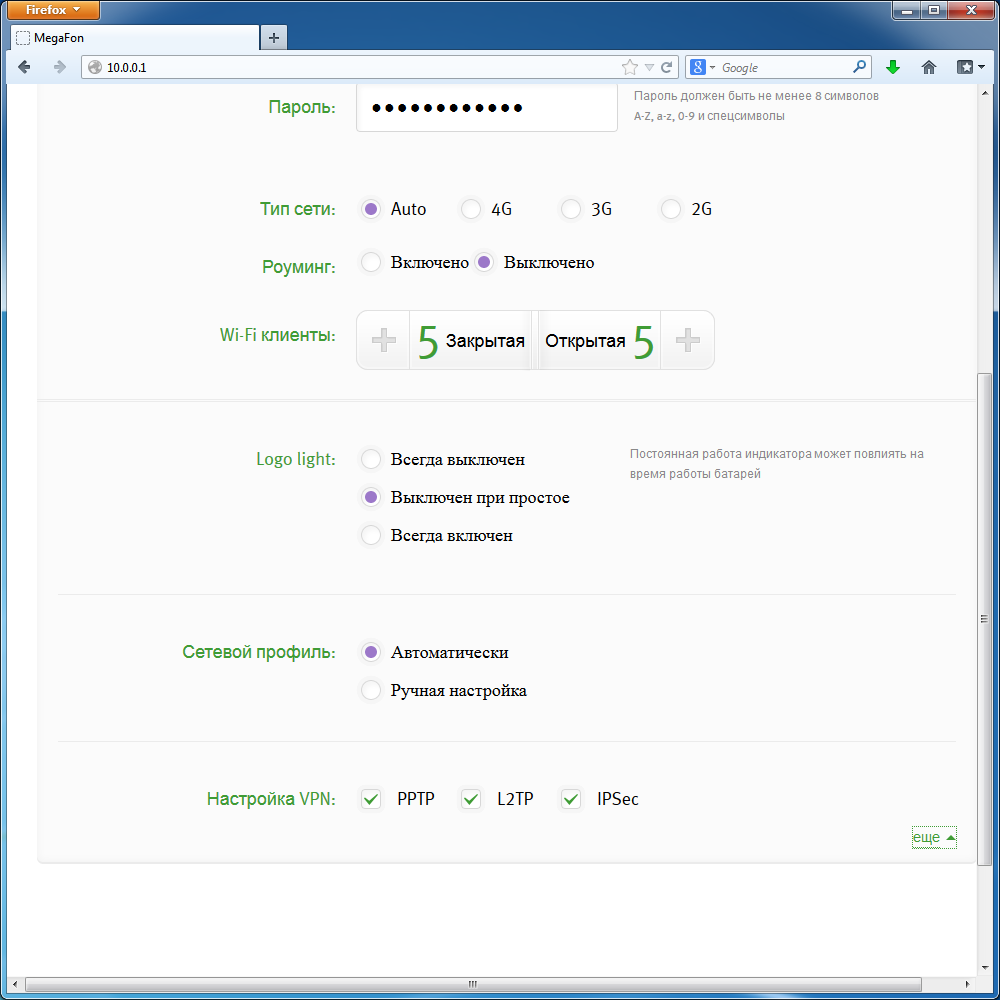
Если не получается прислать ммс-сообщение, то это первый признак, что в устройстве отсутствуют нужные сотовые данные.
Информация о настройках MMS на сайте Мегафон.Осуществляется настройка на разных устройствах с разными параметрами – если не получается ввести самостоятельно, то можно запросить данные у оператора (приходят в виде сообщения конфигурации). Сделать запрос настроек для телефона можно быстро, если отправить сообщение на 5049, указав в поле «1».
Фото:
Пример смс-запроса.Получить автонастройки можно и по номеру 0500, на который в любое время абонент может дозвониться (заранее нужно знать модель своего смартфона).
Ручная настройка интернета для смартфонов и планшетов
Ручные настройки на телефоне выполняются поэтапно и не требуют каких-то особенных знаний. Главный показатель, на который стоит обратить внимание – аpn.
Данные для настройки интернета.Создать можно новый профиль с учетом некоторых данных:
- Домашняя страница.

- Название профиля.
- Точка доступа.
- Логин.
- Аутентификация.
Запуск интернета можно осуществлять и через прокси-сервер, для работоспособности которого пользователю не нужно совершать никаких действий, кроме как установить галочку в нужном месте, а также проверить все нижеописанные показатели.
| Название | Параметры | Цель применения |
|---|---|---|
| Account name | Megafon Internet | Для GPRS/EDGE/WAP |
| APN | internet | Так же |
| URL | http://wap.megafonpro.ru/ | Так же |
| Username | Не требуется | — |
| Password | Не требуется | — |
| Proxy | 10.10.10.10 | Так же |
| Proxy port | 8080 | — |
На iOS
Настроить мобильный выход в интернет на iOS можно, обратив внимание на следующие три параметра:
- Пароль: gdata.

- Имя пользователя: gdata.
- Строка apn: internet.
Фотогалерея:
Прописывать их можно вручную или заказать автоматические от оператора. Как только данные будут введены, нужно убедиться в том, что передача включена.
Если же войти в сеть не получается, то можно перегрузить девайс и проверить снова подключение. Настройки операционной системы iOS могут сбиться в любой момент, поэтому нужно знать, как их снова восстановить, а сделать это можно и без посторонней помощи.
Советы по устранению неполадок в работе интернета.Полезное видео:
На Android
Проверить актуальность передачи данных на Android совершенно не трудно вручную. Для этого пользователю телефона нужно найти на своем устройстве пункт «Настройки» – «Беспроводные сети» – «Мобильная сеть» – «Точки».
Получить на телефон удобно автоматические настройки, которые достаточно только перепроверить на правильность.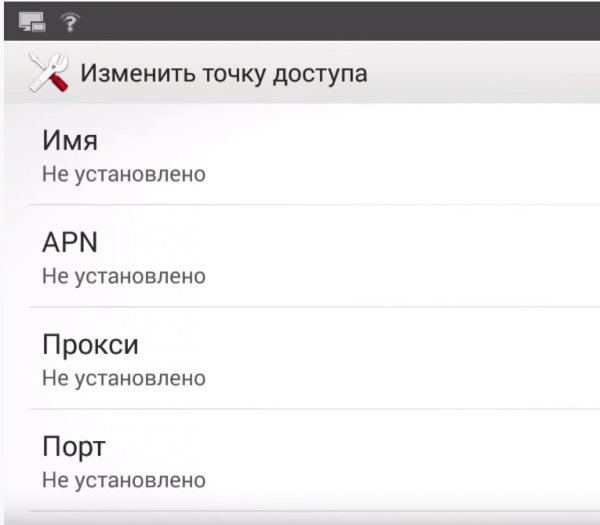 Осуществляется наладка мобильного для входа в сеть стандартно и не требует никаких сложных манипуляций. Можно заказать у оператора бесплатное сообщение, после открытия которого автоматически сохраняются все нужные параметры.
Осуществляется наладка мобильного для входа в сеть стандартно и не требует никаких сложных манипуляций. Можно заказать у оператора бесплатное сообщение, после открытия которого автоматически сохраняются все нужные параметры.
Если же не получается простым путем решить эту задачу, то можно настроить несколько важных показателей вручную. Они могут сбиться как на новом телефоне, так и на мобильном, которым вы уже давно пользуетесь, и особого значения не играет, на какой версии Android работает устройство.
На Windows Phone
Если вы покупаете новую карточку Мегафона для мобильного устройства в основе Windows Phone, то необходимо проверить такие настройки:
- Меню «Настройки» – «Передача данных» – «Добавить точку интернет-доступа».
- Имя настроек – используется любое на свое усмотрение.
- APN: прописать internet.
- UserName: оставить пустым или ввести gdata.
- МСС: 250.
- MNC: 02.
- Тип APN:
Видео по теме:
youtube.com/embed/2XbkRqxPHL8?rel=0″ allowfullscreen=»»/>
После совершения благополучных настроек телефон будет работать в любое время, когда есть сигнал. Отключать или подключать режим можно через пункт «Настройки» – «Передача данных». Все указанные характеристики подходят и для систем, работающих на Android, на iOS вне зависимости от актуальной версии.
Пункты меню настроек Windows Phone.Последовательность операций зависит от того, на какой операционной системе работает устройство, а название основных показателей сохраняется. В телефоне максимум нужно изменить 1-2 пункта, которые позволяют подключиться к нужному каналу связи.
Как настроить интернет от Мегафон на 3G и 4G модемах?
Популярными сейчас являются не только 3G модемы, но и устройства с раздачей технологии 4G. В новом устройстве автоматически в системных данных введены все важные параметры, которые способствуют успешной работоспособности.
Информация о сетях 3G и 4G на сайте Мегафона.
Разобраться в меню модема можно и самостоятельно, прописав некоторые данные сотового оператора, на основе которых устройство будет обеспечивать бесперебойную передачу мегабайтов.
Если же модем не реагирует на данные, созданные в автоматическом профиле, то нужно попробовать прописать вручную:
- Имя профиля (указать любое).
- Apn: нужно указать internet.
- Номер дозвона: *99#.
- Поле, где указывается имя и пароль (не нуждается в заполнении).
Подводим итоги
Предлагает Megafon качественный интернет и для смартфонов, и для планшетов, и для модемов. Настраивать легко как новую sim-карту, так и старую, на которой уже были работоспособные данные, но по некоторым причинам они сбились.
На сайте labs.megafon.ru предлагается в свободном доступе вся важная информация о gprs, которую можно запросить на любой номер или ввести вручную. Домашняя страница оператора доступна в любое время и быстро поможет восстановить соединение на телефоне. Рассылка автонастроек через смс – это самый распространенный способ получить интернет-данные.
Домашняя страница оператора доступна в любое время и быстро поможет восстановить соединение на телефоне. Рассылка автонастроек через смс – это самый распространенный способ получить интернет-данные.
Чтобы подключить сеть самостоятельно, не нужно прибегать ни к каким сложным манипуляциям, так как в большинстве случаев данные сохраняются автоматически. Получить сообщения с уже прописанными параметрами любой абонент может бесплатно, если осуществит дозвон оператору или направит смс на 5049.
На одном телефоне или модеме может быть несколько точек доступа, поэтому знать, как их прописывать вручную не будет лишним. Конфигурации в современных телефонных аппаратах обычно устанавливаются по умолчанию, как только новая sim-карта будет вставлена в устройство.
Новые технологии связи не стоят на месте, поэтому использовать большинство устройств без выхода во всемирную сеть практически бессмысленно, а если параметры передачи данных собьются, то их легко восстановить вручную.
Настройки интернета Мегафон (3G, 4G, MMS)
В современном мире без подключения к глобальной сети жить очень непросто. Чтобы получить доступ ко всемирной паутине, люди используют различных провайдеров, таких как МТС, Мегафон, Теле 2 и других. Для того, чтобы ознакомиться с настройками интернета Мегафон на модем и смартфон, листайте вниз, а узнать о подключении ММС можно здесь: https://protarify.ru/megafon/nastroyki-mms-megafon.html.
Выделяют автоматический и ручной пути установки.
Автоматическая настройка
Происходит путем отправки СМС-сообщения с символом 1 на номер 5049. В ответном смс придет список автонастроек, после ознакомления с которым появится кнопка установки. После ее нажатия интернет инсталлируется.
Заметка! В SIM-картах последних версий все манипуляции производятся при первом запуске самостоятельно и не требуют участия со стороны человека.
Ручная настройка
В случае, если самоустановка не произвелась, то интернет придется ставить вручную. Этот способ требует большее число манипуляций,, но ничего сложного в нем нет. От клиентов Мегафона с андроид- устройствами требуется:
Этот способ требует большее число манипуляций,, но ничего сложного в нем нет. От клиентов Мегафона с андроид- устройствами требуется:
- Откройте «Настройки» на телефоне.
- Отыщите в них меню «Беспроводные подключения и сети». Откройте «Еще».
Важно! В разных версиях Android и прошивках для них формулировка может отличаться от предложенной. Если появились несовпадения, ищите синонимичные пункты.
- Далее вас интересует строка «Мобильные сети», а в ней – «Точка доступа APN»;
При переходе откроется множество граф для ввода данных. Вам нужно заполнить только:
- Следующий шаг – нажать на три вертикальные точки справа вверху (вызов меню дополнительных возможностей) и сохранить все изменения.
- Готово. Осталось лишь включить мобильную «Передачу данных» и смело пользоваться интернетом от Мегафона. Знаком того, что все прошло успешно станет иконка сети с указанием типа подключения над ней.
Настройка Интернета на 3G (4G) модемах Мегафона
Большинство модемов Мегафона, как 3G, так и 4G продаются с уже задействованным пакетом настроек: после первого включения устройства, оно в самостоятельном порядке соединяется с USB-портом и запускает процесс инсталляции, который активируется контролирующей программой роутера. По окончании соединение с интернетом перейдет в распоряжение пользователя.
По окончании соединение с интернетом перейдет в распоряжение пользователя.
Но если вследствие непредвиденной ошибки вы утратили свои изначальные параметры, придется прибегать к ручному настраиванию Мегафон-модема. Создайте себе профиль и заполните информацией следующие поля:
- Имя профиля: зависит от вашей фантазии, к примеру My first modem;
- Точка доступа либо APN: internet;
- Номер для дозвона: *99# ;
- Поле логина и пароля расписывать не требуется.
Теперь вы готовы пополнить ряды пользователей Всемирной сети.
Если при попытке подключиться к интернету Мегафона возникли ошибки, следует набрать номер диспетчера компании и изложить ему свою проблему. Если же ему не удалось оказать вам помощь, то обратитесь в центр, где был приобретен девайс. Нередки случаи, когда источник проблемы крылся в аппаратном обеспечении или прошивке. Работники центра проведут диагностику, которая точно покажет корень всех зол.
По материалам: https://protarify. ru
ru
Точка доступа Мегафон интернет — настройка для андроид
Современный человек не может представить своей жизни без Интернета. Сетью можно пользоваться в любом месте и в любое время. Для этого оператор мобильной связи «Мегафон» предлагает своим пользователям привлекательные тарифные планы. При этом с легкостью можно выходить в Интернет на своем мобильном телефоне, а также настроить и подключить точку доступа Мегафон. Чтобы каждый желающий имел такую возможность, необходимо правильно настроить данную услугу на своем гаджете.
Как настроить доступ к Интернету от «Мегафон»
Есть несколько способов удобной настройки доступа к Сети на мобильном телефоне: автоматическая и ручная. Рассмотрим более детально каждый из них.
Режим автоматической настройки Интернета от компании Мегафон позволяет установить все необходимые данные для работы сети без участия пользователя. Для этого необходимо просто вставить SIM в свой мобильный телефон, а затем включить значок передачи интернет-данных, который находится в верхнем тулбаре.
Иногда пользователи могут столкнуться с проблемой настройки сети Интернет на некоторых видах китайских мобильных телефонов. Тогда нужно просто подключить функцию автоматической настройки сети Мегафон. Для этого нужно:
- зайти в настройки мобильного телефона;
- найти меню «Мобильные сети»;
- в данном меню перейти в «Беспроводные сети»;
- нажать на «Мобильную сеть»;
- выбрать «Операторы связи» и включить автоматическое определение.
Следующий способ настройки точки доступа Интернета Мегафон для Андроид – вручную. Такой способ является довольно легким, но требует хорошей ориентировки в мобильном телефоне. Первое, что нужно сделать – перейти в меню «Беспроводные подключения и сети», где нажать клавишу «Еще». Далее следует найти и нажать на подпункт «Мобильные сети», где нужно выбрать один из подпунктов: «Мобильные сети APN» или «Точки доступа APN». В них и будут добавляться настройки сети Мегафон. Строка «Имя» позволяет ввести любые данные (логин или название оператора связи), в «APN» вводится текст «internet», в «Имя пользователя» и «Пароль» внести значение латиницей – «gdata».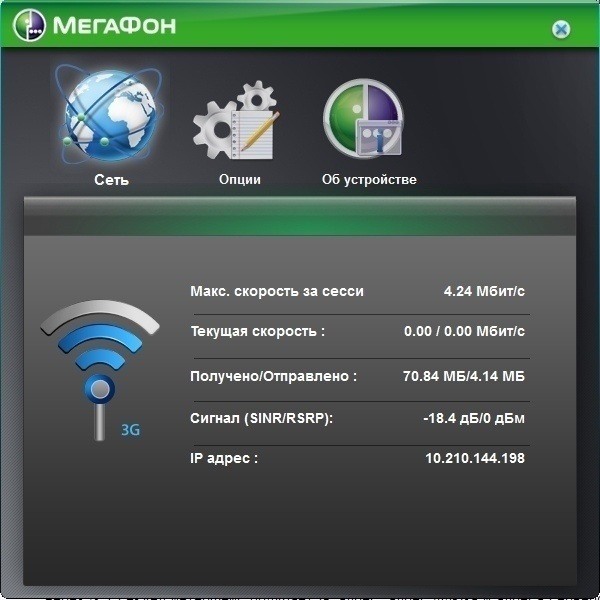 Все дополнения необходимо сохранить, и все, ваш мобильный телефон готов к работе в Сети.
Все дополнения необходимо сохранить, и все, ваш мобильный телефон готов к работе в Сети.
Помощь в настройке точки доступа на Мегафоне
Если по самым разным причинам не удалось создать точку доступа на Мегафоне, нет причин для расстройства. Можно обратиться за помощью к операторам call-центра. Они помогут настроить доступ к сети Интернет на вашем мобильном телефоне. Также можно заказать настройки при помощи СМС-сообщения на короткий номер 5049 с текстом «1».
Будьте всегда с Интернетом от Мегафон и знайте, как настроить APN МегаФон.
Рекомендуем к просмотру также видеоинструкцию:
Настройка Интернета Мегафон авто и вручную на iphone/Android
Сегодня многие владельцы мобильных телефонов нуждаются в постоянном подключении к интернету. Мы разберемся, как получить настройки Интернета Мегафон автоматически или сделать все вручную. В сети хранят данные и фотоснимки, переписываются с помощью различных мессенджеров, получают доступ к электронной почте. Подключенный к всемирной паутине телефон, служит отличным способом с пользой провести время в дороге или ожидания.
В сети хранят данные и фотоснимки, переписываются с помощью различных мессенджеров, получают доступ к электронной почте. Подключенный к всемирной паутине телефон, служит отличным способом с пользой провести время в дороге или ожидания.
Для многих смартфонов интернет нужен и для надежной работы по следующим причинам:
- через интернет обновляется программное обеспечение и антивирусная база;
- системы спутниковой навигации более четко позиционируют расположение аппарата, если есть выход в сеть, из нее же и подкачиваются карты и схемы, которых нет в памяти;
- хранение данных в облаке позволяет меньше загружать встроенную память.
Мегафон, как и другие сотовые операторы, предлагает доступ к всемирной паутине через свою сеть. Чаще всего после установки SIM карты происходит автоматическая настройка аппарата, для выхода в интернет нужно только зайти в меню параметры и включить передачу данных. Если это не сработало нужно настроить телефон. Это можно сделать несколькими способами, в том числе и посетив салон сотовой связи, где специалисты компании Мегафон настройки интернета на телефон введут в Ваш аппарат сами. Но проще и быстрее подключиться к интернету самостоятельно, расскажем, как это сделать.
Но проще и быстрее подключиться к интернету самостоятельно, расскажем, как это сделать.
Как получить настройки Интернета от Мегафон автоматически
Есть несколько способов получить настройки интернета Мегафон:
- Позвоните на бесплатный короткий номер 0500 свяжитесь с оператором абонентской службы и назовите ему модель телефона. Вам отправят настройки либо по желанию подскажут, как заказать настройки интернета через смс или USSD. Можно также запросить файл, налаживающий выход в интернет, с помощью голосового помощника следуя его инструкциям и нажимая клавиши с соответствующими цифрами.
- Отправьте SMS со словом internet на номер 5049, ответное сообщение будет с настройками.
- Через USSD запрос — просто наберите *105*360# и нажмите вызов, автоматические настройки интернета Мегафон через несколько мгновений будут у Вас.
- Заказать СМС с настройками для своего телефона через интернет. Эта услуга предоставляется как официальным сайтом оператора та и рядом сторонних ресурсов, например mobile.
 yandex.ru.
yandex.ru.
После получения нужно перезагрузить (включить и выключить телефон). Интернет от Мегафон должен заработать.
Как настроить самостоятельно
Иногда запрос настроек интернета и их получение от оператора все равно не дает доступа к ресурсам всемирной сети. Чаще всего это случается с моделями, которые приобретены за рубежом и официально в Россию не поставляются. В этом случае нужно вводить все вручную.
Мобильный Интернет для телефонов на Android
Для настройки интернета Мегафон на андроид нужно последовательно несколько операций. Мы приводим все для русифицированных телефонов. Если же в телефоне не стоит русский язык, то нужно вспомнить школьный английский, последовательность и команды те же.
- Заходим в меню настройки.
- Выбираем «беспроводные сети».
- Выбираем пункт «еще».
- Выбираем «мобильную сеть»
- Находим «параметры мобильной сети».
- В параметрах находим «точки доступа (APN)».
- Раскроется меню, на нем нажимаем на «+» сверху справа (добавить точку доступа), откроется еще одно меню.

- В раскрывшемся меню в графу «имя» вписываем «megafon».
- Дальше «APN» сюда пишется «internet».
- Графа «Имя пользователя» заполняется не Вашим именем а «gdata».
- «Пароль» — такой же как имя пользователя «gdata».
- Поля «Прокси», «Порт», «Сервер» и «MMS» не трогаем, на них остается надпись «не установлено».
- Нажимаем на символ меню (три квадрата в ряд по вертикали, вверху справа), раскроется субменю.
- На нем жмем «сохранить».
- У нас появилась новая точка доступа.
- Снова заходим в «еще» — «мобильная сеть» затем в «параметры мобильной сети». Ставим галочку напротив «Передача мобильных данных. Включить передачу данных через мобильную сеть».
Настройка мобильного интернета Мегафон закончена, можете зайти через браузер телефона на любой сайт.
Настройка Интернета для iPhone
Если у Вас АйФон, то порядок действий несколько изменится из-за особенностей интерфейса операционной системы iOS. Надо отметить, что настройки интернета Мегафон на iphone даже проще чем у аппаратов на Андроид, чувствуется характерная для Aplle доскональная проработка интерфейса.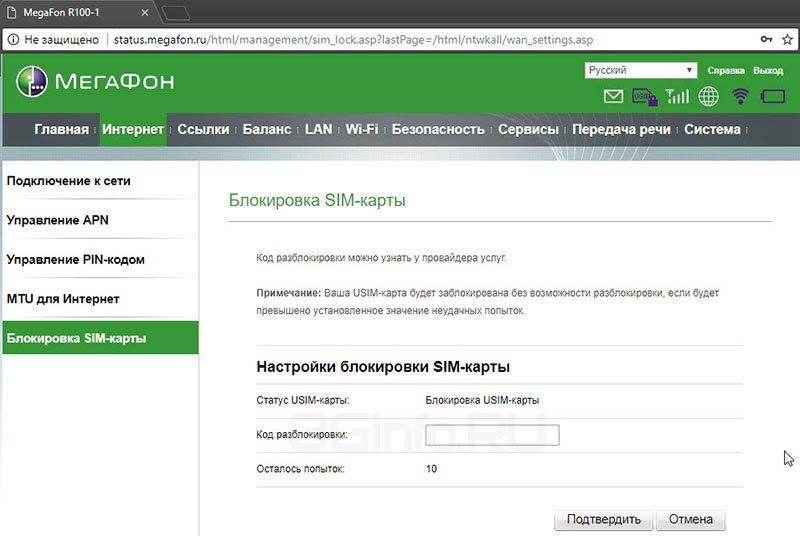 Нужно пройти всего несколько шагов.
Нужно пройти всего несколько шагов.
- Заходим в меню «Настройки».
- Нажимаем «Сотовая связь» раскроется новое меню.
- В нем выбираем графу «Параметры данных».
- В следующем меню выбираем графу «Сотовая сеть передачи данных».
- В следующем списке напротив графы «APN» вводится «internet».
- Напротив «Имя пользователя» ничего не трогаем, остается «нет логина».
- Напротив графы «Пароль» тоже ничего не вводится — «нет пароля».
- Выходим снова в настройки и передвигаем ползунок «Сотовые данные» в режим «включено».
- Если в сети поддерживается 3G, то включаем и этот ползунок.
На этом для iPhone ручные настройки интернета Мегафон введены, можете выходить в сеть.
Мы будем рады, если наш небольшой обзор помог Вам подключить телефон к всемирной сети и постоянно быть онлайн. Наслаждайтесь интернетом, работайте и отдыхайте с ним.
Настройка MMS на смартфоны Android: МТС, Билайн, Мегафон
Пришла очередь рассказать , как настроить MMS на смартфонах Android .
Итак, как всегда, инструкция разбита на простые и понятные шаги. Но перед этим необходимо объяснить нашему читателю, почему MMS не работает на его телефоне . Причины, как всегда, довольно банальны. Тем не менее, если инструкция не поможет, вы всегда поймете суть проблемы.
Современные смартфоны При первом запуске с Simkart вы сами определяете настройки мобильного интернета и MMS. Однако это происходит только с новыми символическими примечаниями, уже содержащими такую информацию.
В такой ситуации телефон должен создать две точки, взяв их из Six Carts или получив данные в сети GSM:
- точка доступа в Интернет
- Очки сообщений MMS Сообщения
Если вашей сим-карте много лет, велика вероятность, что телефон не сможет «самостоятельно обменяться» в сети оператора.Что тогда делать? Об этом мы и расскажем, а именно:
Шаг 1. Заходим в настройки телефона. Нас интересует пункт «Пока» В новом Android ICS.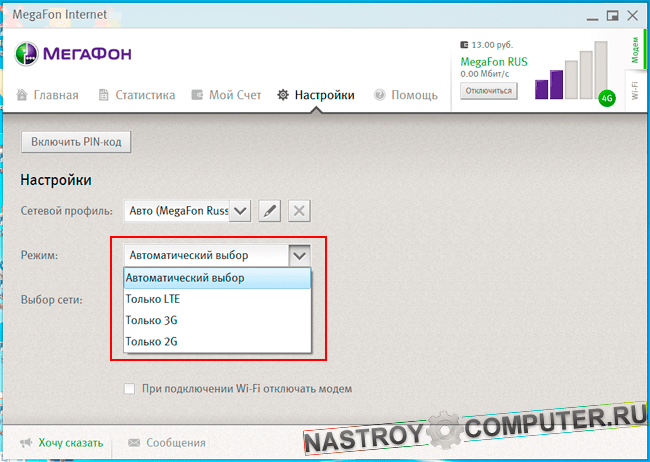 Или «Настройки связи» , а также аналоги этой фразы.
Или «Настройки связи» , а также аналоги этой фразы.
Шаг 4. Щелкните меню оси и выберите «Новая точка доступа» . В представленном примере точка MMS уже создана, поэтому не смотрите на нее. В вашем случае, скорее всего, точка будет отсутствовать.Если он есть, но ММС не отправляется, то удалите существующую точку И создайте новую.
Шаг 5. Ну, это похоже на список параметров, которые нам нужно ввести для новой точки, после чего он сохраняется. Чтобы узнать параметров их оператора См. Ниже.
Параметры оператора сотовой связи для настройки MMS
Данные параметры указаны только для Московской области и Московской области. Заметим, что в случае с билайном и мегафоном указано , различаются только данные .Поэтому абоненты билайна и мегафона: сначала смотрите данные МТС, а потом дополнения к своему оператору.
Билайн MMS настройкидля оператора МТС
Билайн MMS настройкидля оператора Билайн
Билайн MMS настройкиИмя: Беммс.
MMSC http: // MMS /
Прокси 192.168.094.023:8080
APN MMS.Beeline.ru.
Имя пользователя: Билайн.
Пароль: Билайн.
для оператора мегафона
Название: Мегафон ММС.
MMSC: http: // MMSC: 8002
Прокси: 10.10.10: 8080
Имя пользователя: Пусто
Пароль: пустой
Надеемся, что инструкция по настройке MMS вам помогла. Если ваших противоположных настроек здесь нет, попробуйте поискать их в Интернете, предварительно воспользуйтесь инструкциями и введите их в необходимые поля. Есть проблемы или уточнения? — отписывайтесь в комментариях!
Настройка мобильного интернета Билайн на Android
Мобильный телефон предоставляет пользователю широкие возможности, но большинство людей фактически используют его как точку доступа в Интернет.У многих пользователей возникает вопрос, как настроить мобильный интернет «Билайн» на android и? Вы можете заказать автоматические настройки, самостоятельно выполнить поиск с использованием стандартных функций или ввести данные сети вручную.
Получаем настройки интернета от Билайн
После установки сим-карты ваш смартфон должен автоматически загрузиться, а также распознать настройки мобильного интернета. Однако далеко не в каждой модели это делается, поэтому пользователю приходится проделать ряд манипуляций для установки необходимых параметров.
Простой и очень быстрый способ — запросить настройки андроида у провайдера удаленно. Для этого вам необходимо:
После этого на ваше устройство придет СМС сообщение, в котором на ваше устройство придет автоматическая настройка «Билайн». Само устройство активирует их, и вы можете пользоваться мобильным интернетом. Для планшетов и телефонов android этот метод в большинстве случаев успешно активирует все настройки.
Вы также можете проверить, подключена ли вообще служба доступа к сети.Для этого наберите комбинацию * 110 * 181 # в поле набора номера, а затем нажмите кнопку вызова. Всплывающее сообщение расскажет вам о деятельности этой службы.
Как еще заказать интернет «Билайн» интернет для Android? Автоматическую настройку можно получить, позвонив по номеру 0880. Это абсолютно бесплатно. Пароль активации полученных настроек — 1234. Как только мобильный гаджет завершит установку, перезагрузите устройство.
Стандартные функции устройства
Есть еще один способ получить автоматические настройки Интернета.Вы можете включить автоматическое определение, и тогда гаджет подберет правильные параметры.
Этот метод может не работать на некоторых устройствах, но его все же стоит попробовать.
Чтобы настроить Интернет «Билайн» на телефоне или планшете, необходимо:
- На мобильном гаджете найти меню «Общие настройки».
- Зайдите в «Мобильные сети».
- Далее перейдите в подменю «Беспроводные сети».
- Нужно выбрать строку «Мобильная сеть».
- В разделе «Операторы связи» включите автоматическое определение.
Как только все эти предметы будут изготовлены, попробуйте активировать иконку мобильного интернета в Верхнем тульбаре, а потом зайдите на любой сайт или в магазин приложений Google Play. Если настройка Интернета прошла успешно, вы легко получите прямой доступ к нужному сайту на планшете или телефоне.
Пункты меню, описанные выше, могут отличаться от ваших, но общий метод идентичен для всех устройств под управлением операционной системы Android.
Ручная установка
Если методы автоматического определения интернета не помогли на android, и вы все равно не можете зайти на нужный сайт, попробуйте выставить все параметры вручную.Это довольно простой способ. Вам останется только заполнить несколько полей в нужных местах. Вы создадите профиль APN (имя точки доступа) для Bilain вручную.
Итак, настройте точку доступа APN самостоятельно:
- Зайдите в общие «настройки» вашего андроид устройства. Вверху экрана есть несколько пунктов меню, отвечающих за Wi-Fi, Bluetooth и мобильную сеть. Внизу блока есть строка «Еще», нажмите на нее.
- Перейдите в меню «Мобильная сеть».
- Там вы найдете пункт «Точки доступа APN». Именно здесь мы создадим самостоятельно необходимый профиль.
- Если до этого в телефоне не стояло никаких сим-карт, и вы ничего не ставили, то список будет пустым. Чтобы создать новую точку доступа APN, в правом верхнем углу щелкните значок плюса. Если такого символа нет, попробуйте нажать сенсорную функциональную клавишу, а затем выберите «Добавить» или аналогичный.
- Далее нужно заполнить всего четыре поля. Первое из них — это «имя».Введите в нем «Интернет», в строке «APN» введите «Internet.beeline.ru», в полях «Пароль» и «Имя пользователя» сделайте строку БИЛАЙН. Остальные поля пустые. Это не повлияет на работу интернета.
- Вызовите дополнительное меню и нажмите «Сохранить».
МегаФон Россия Настройки конфигурации APN
МегаФон APNЧтобы настроить мобильный телефон 3G или 4G LTE или электронный ключ для работы в Интернете или для отправки MMS с помощью MegaFon в России, примените указанные ниже настройки APN. 250 02 МегаФон Настройки APN
|

 Все остальное оставьте без изменений.
Все остальное оставьте без изменений. Если есть, открываем его.
Если есть, открываем его.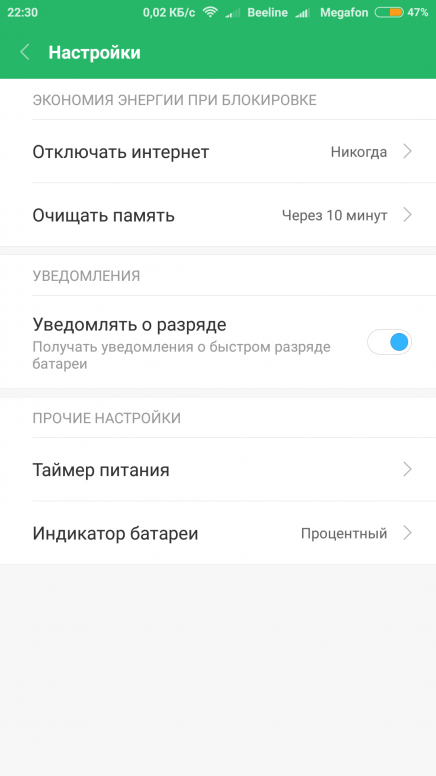
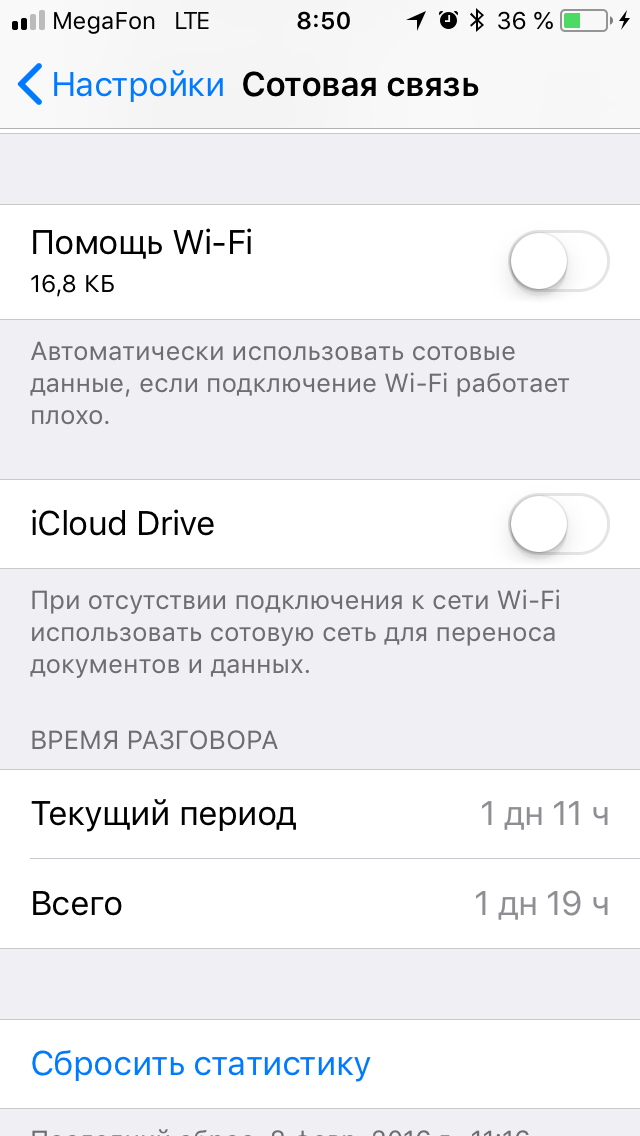 Кликаем по ссылке на исполняемый файл в нём.
Кликаем по ссылке на исполняемый файл в нём.
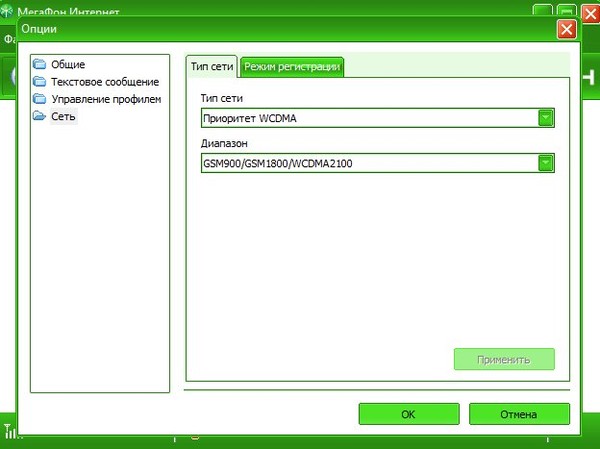
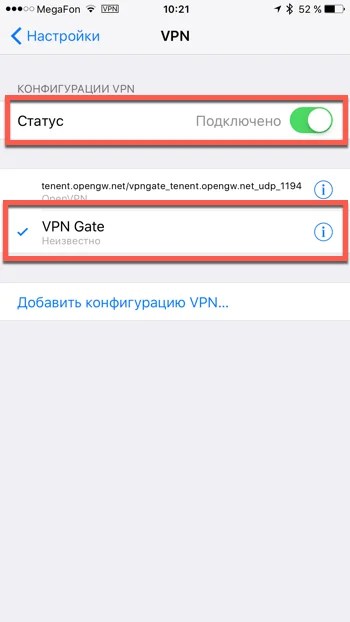

 yandex.ru.
yandex.ru.